Administrador de Addins
El Gestor de Addins es una herramienta de RoboDK que permite a los usuarios instalar, gestionar y configurar los addins de RoboDK. De hecho, el Gestor de Addins es un addin de RoboDK en sí mismo.
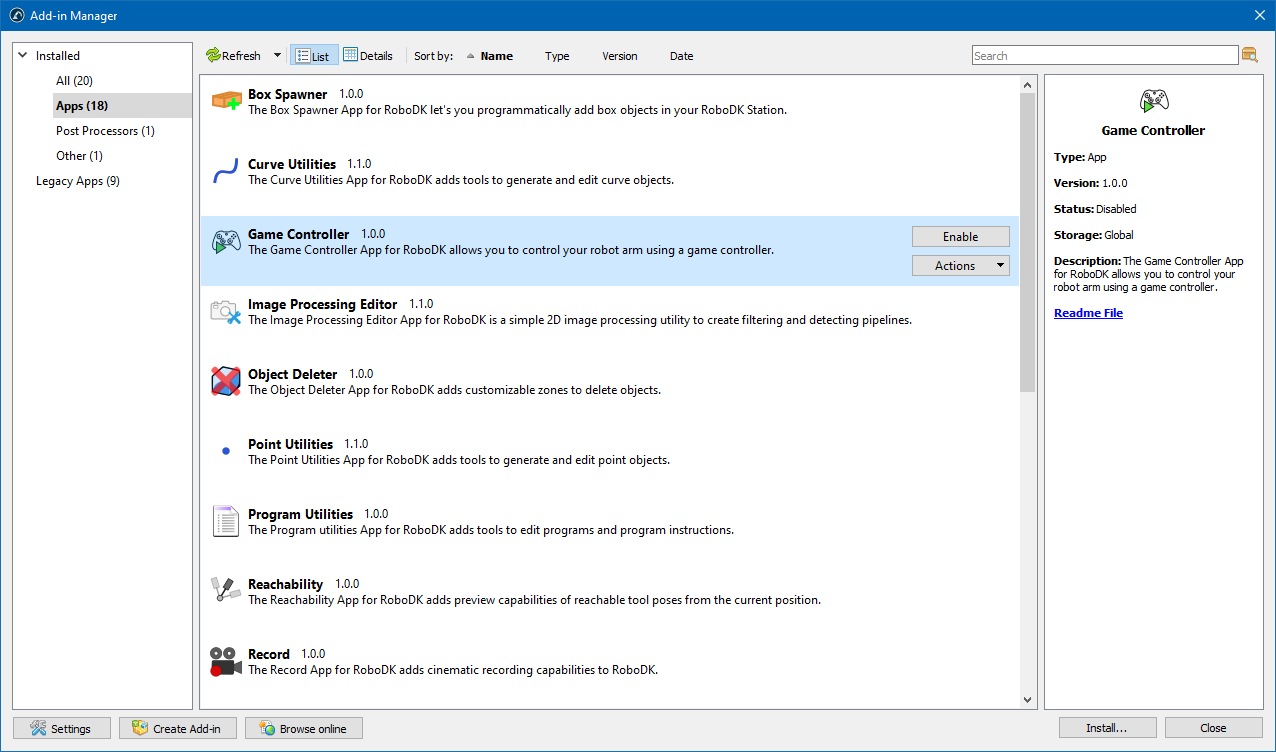
El Gestor de Addins simplifica el proceso de instalación, actualización y exportación de Addins al proporcionar una interfaz de usuario completa en la que los usuarios pueden examinar los Addins disponibles, activarlos o desactivarlos, gestionar las dependencias, ver información detallada sobre cada Addin y empaquetarlos para su despliegue.
Para utilizar el Administrador de Addins, primero debe habilitar el plugin Administrador de Addins en la configuración de RoboDK:
1.Seleccione Herramientas➔ Addins (Mayús+I)
2.Habilite el plugin del gestor de Addins si no está activado.
3.Seleccione Herramientas➔ Administrador de Addins (Mayús+A)
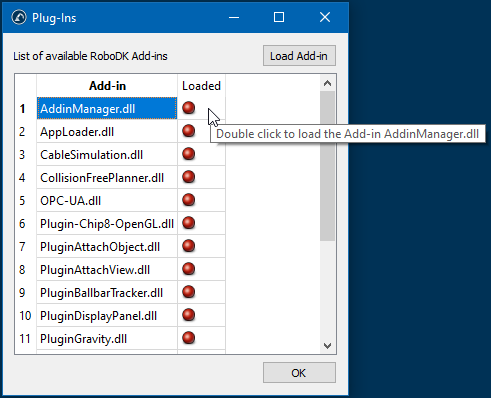
Interfaz de usuario
La ventana del Administrador de Addins contiene cinco áreas clave:
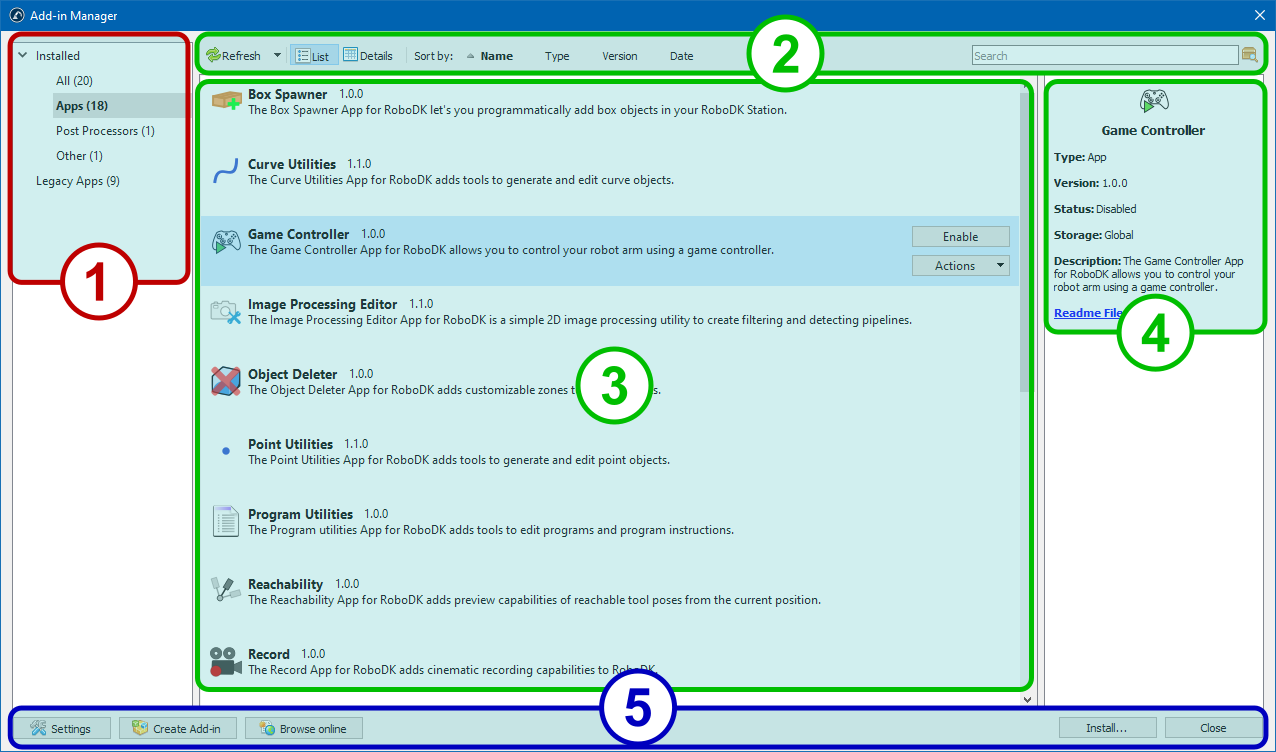
1.El panel izquierdo clasifica los addins por tipo (aplicaciones, postprocesadores, controladores de robots, etc.). Está diseñado para que pueda encontrar sus Addins favoritos más fácilmente.
2.La barra de herramientas superior está destinada a controlar los modos de visualización de la lista de Addins, la ordenación y la búsqueda de Addins por nombre o descripción. También contiene un botón para actualizar la lista de Addins instalados o desactivarlos todos al instante.

3.El área principal muestra los Addins en forma de lista o de tabla (la vista de detalles).
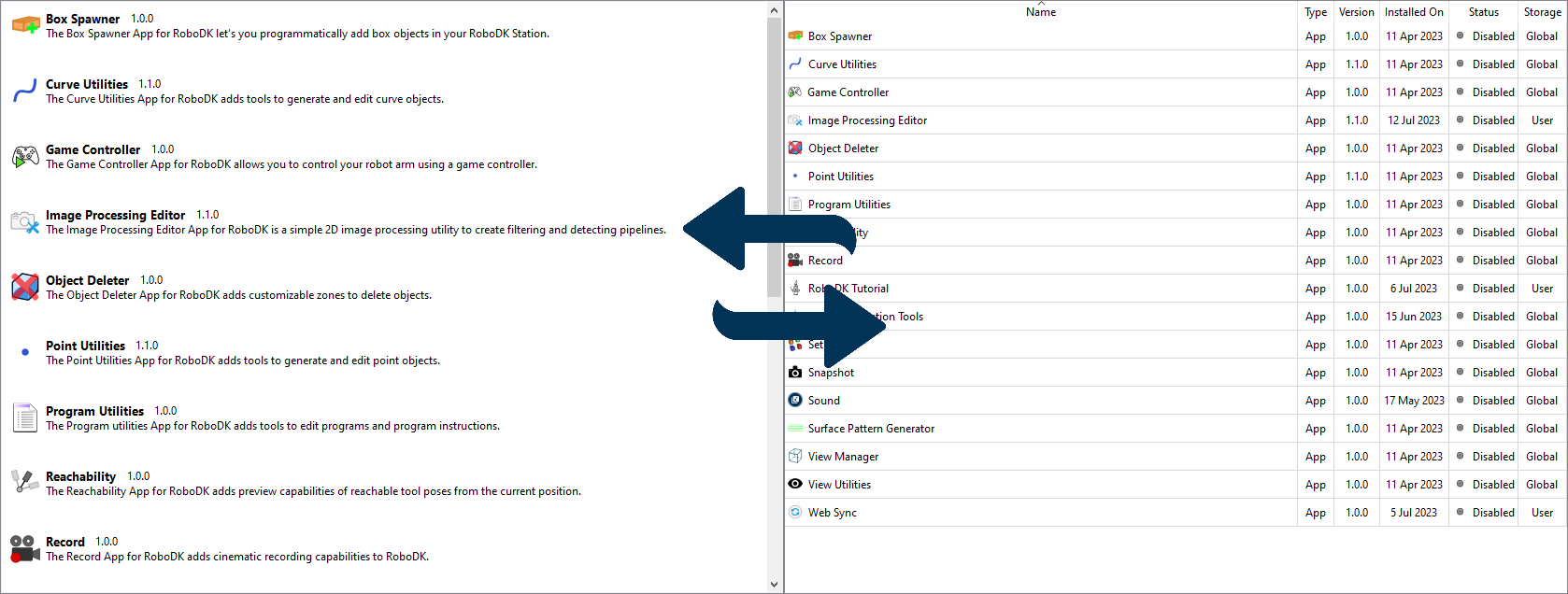
4.El área de descripción contiene información sobre el tipo de Addin seleccionado, su estado y ubicación actuales, una descripción y un enlace a la documentación.
5.El panel inferior contiene los botones para realizar funciones auxiliares: abrir la configuración del Administrador de Addins, ejecutar el Creador de Addins, abrir el Addin Marketplace de RoboDK, instalar un nuevo Addin o cerrar la ventana.
Gestión de Addins
Un Addin individual se gestiona mediante el menú contextual, que puede llamarse pulsando con el botón derecho del ratón sobre el Addin seleccionado en la lista o la tabla. En el modo de lista también puede pulsar el botón Acciones para llamar al menú contextual.
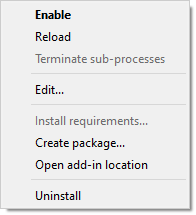
●Activar/Desactivar: activa o desactiva el Addin. El análogo de este elemento de menú es el botón Activar/Desactivar en modo lista o el doble clic en modo tabla.
●Recargar: obliga al Administrador de Addins a volver a leer todos los archivos de configuración (manifiestos) del Addin. Esto resulta útil en casos excepcionales en los que los archivos del Addin han sido modificados en disco.
●Terminar subprocesos: termina todas las aplicaciones en ejecución pertenecientes al Addin. Esta función sólo está disponible para los Addins de tipo App.
●Editar...: carga los activos del Addin y el manifiesto en el Creador de Addins para crear una versión derivada del Addin.
●Instalar requisitos...: instala módulos adicionales para los Addins del tipo App. Esta opción de menú le permite iniciar el proceso de instalación automática de los módulos necesarios en caso de que se haya negado a hacerlo al instalar el Addin.
●Crear paquete...: abre el asistente Creador de Addins para crear un paquete RoboDK (archivo .rdkp) a partir de una Legacy App existente.
●Abrir ubicación del Addin: abre una ventana del explorador en la carpeta donde se encuentran los archivos del Addin.
●Desinstalar: desactiva el Addin y lo elimina completamente del disco.
Instalación de un nuevo Addin
La instalación de un nuevo Addin se realiza haciendo clic en el botón Instalar... del panel inferior y, a continuación, buscando el archivo .rdkp en el disco. También puede hacerse arrastrando y soltando el archivo desde una carpeta a la ventana del Administrador de Addins.
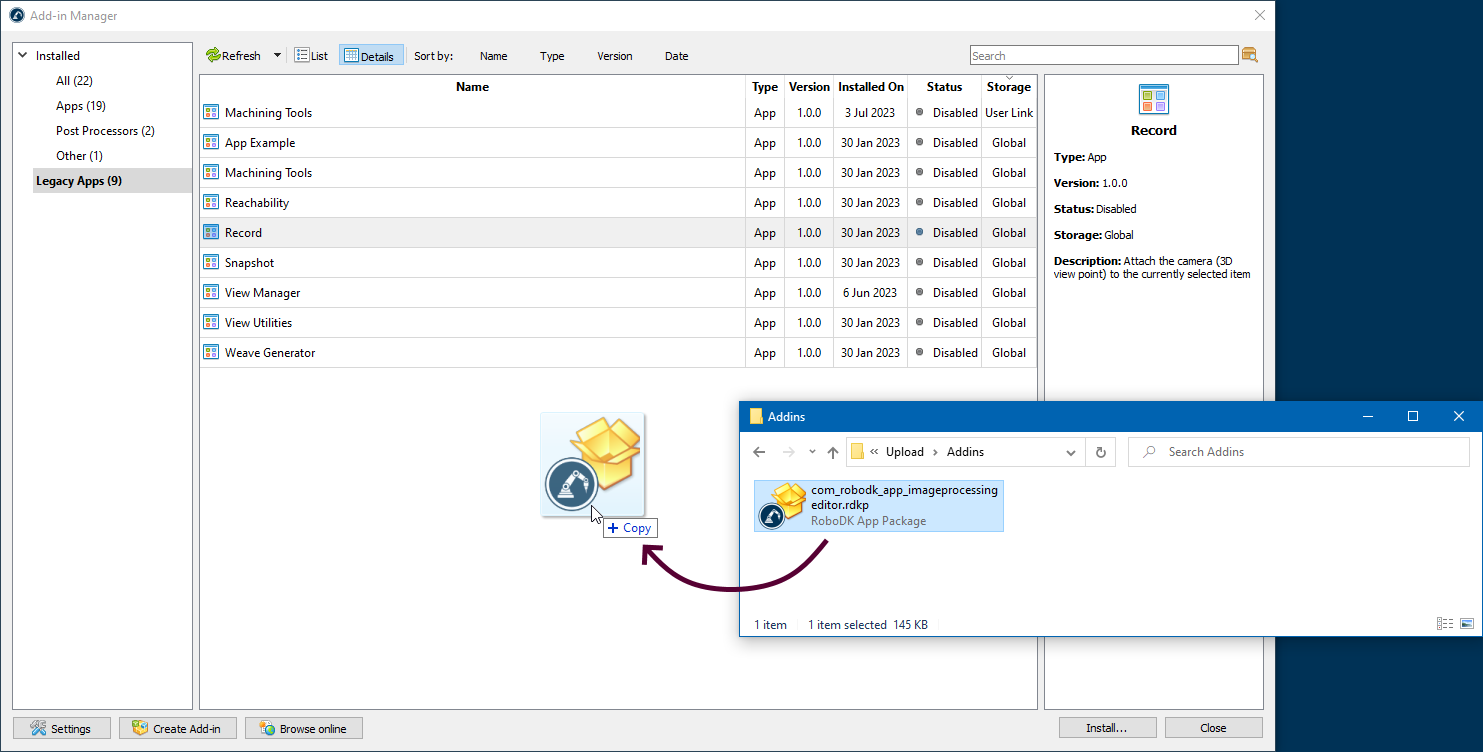
Antes de instalar el Addin, el Administrador de Addins le preguntará por la ubicación deseada del Addin.
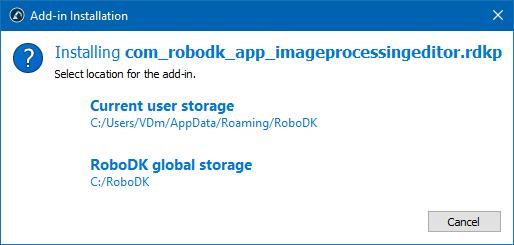
●El almacenamiento del usuario actual instala el addin en una de las carpetas del usuario actual que se ejecuta en el sistema. Esta opción es útil si el addin sólo debe estar disponible para un usuario o si el usuario actual no tiene suficientes derechos de acceso para instalar addins en la carpeta de RoboDK.
●El almacenamiento global de RoboDK instala el Addin en la carpeta principal del programa. En este caso, el Addin estará disponible para todos los usuarios que trabajen en el ordenador. Un intento de instalación en el almacenamiento global puede fallar si el usuario actual no tiene permisos de escritura en la carpeta RoboDK.